Cách chặn quảng cáo trên Chrome, Cốc Cốc, Edge, Firefox
Mỗi ngày, chúng ta dành rất nhiều thời gian vào việc lướt web, thế nên chúng ta rất hay gặp quảng cáo trên các trang web mình dung. Nguồn quảng cáo chính là nguồn kinh tế chính để giúp trang web hoạt động cũng như là phát triền. Thế nên bạn đôi khi thấy quá phiền phức với một số trang web lạm dụng quảng cáo quá nhiều, chèn nhiều đường link mở tab mới mỗi khi nhấn chuột. Hôm nay, Thủ thuật tin học sẽ hướng dẫn các bạn cách chặn quảng cáo trên Chrome, Cốc Cốc, Edge, Firefox hiệu quả nhất.

1. Chrome
Với trình duyệt Chrome có rất nhiều tiện ích có sẵn giúp chúng ta chặn quảng cáo hiệu quả. Thế nhưng, sau nhiều thời gian trải nhiệm thì chúng tôi thấy rằng tiện ích ADBlock là hiệu quả nhất và ít gây lag, giật trên Google Chrome.
Bước 1: Các bạn truy cập đường link sau để tiến hành thêm tiện ích vào Chrome.
Link: https://chrome.google.com/webstore/detail/adblock/gighmmpiobklfepjocnamgkkbiglidom?hl=vi
Bước 2: Các bạn chọn Thêm vào Chrome để tiến hành cài thêm tiện ích này vào Chrome.
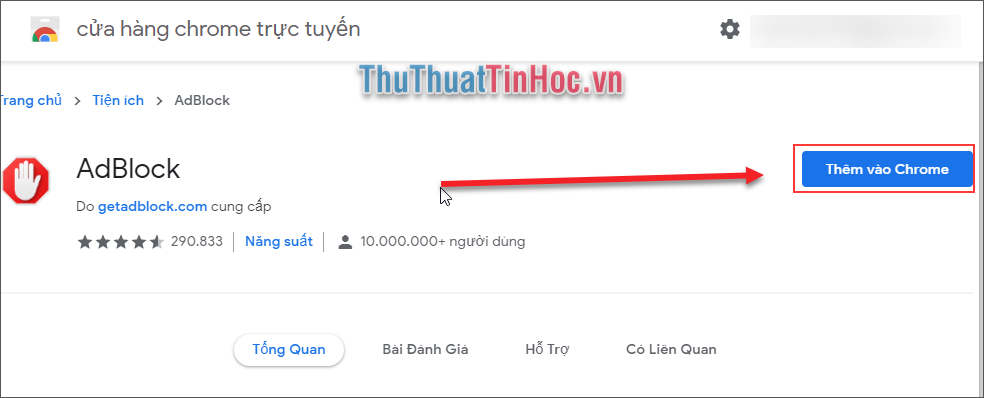
Bước 3: Bạn đồng ý với điều khoản của tiến ích để tiến hành cài đặt.
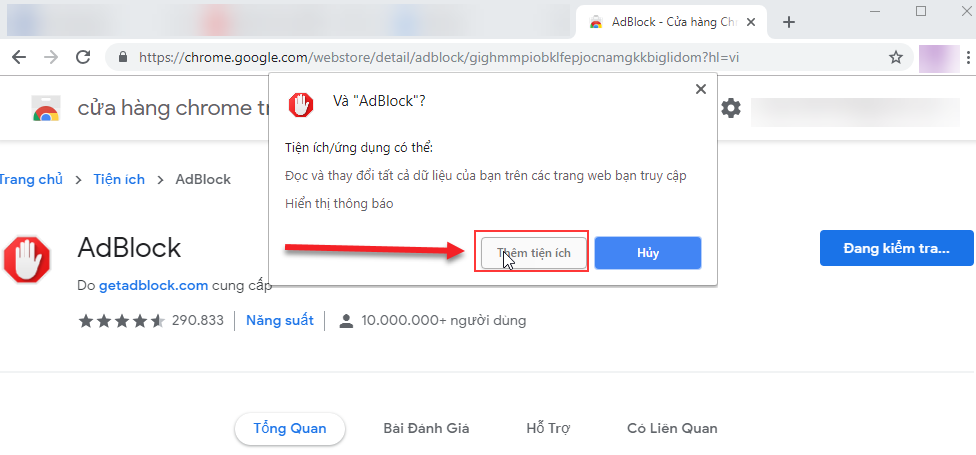
Bước 4: Sau khi cài đặt xong, bạn sẽ thấy có thêm biểu tượng của ADBlock nằm trên thanh trạng thái Chrome. Như vậy là ADBlock đã được cài đặt xong. Sau khi ADBlock cài đặt xong, bạn có thể thoải mái lướt web mà không lo quảng cáo.
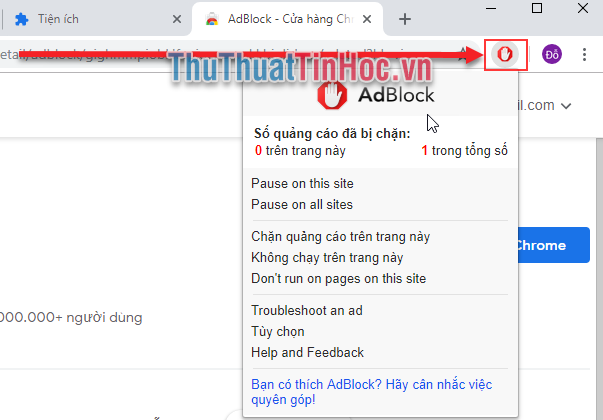
Phần mềm sẽ tự động chặn quảng cáo trên tất cả các trang web. Thế nhưng nếu bạn muốn hủy chặn trang các bạn chỉ việc lựa chọn trên bảng công cụ của ADBlock là được.
Sau một thời gian dài sử dụng ADBlock mình thấy đây là tiện ích hiệu quả nhất trên Chrome với khả năng chặn mạnh mẽ cũng như phần mềm nhẹ không ảnh hưởng nhiều đến trải nhiệm của các bạn trong quá trình sử dụng
2. Cốc Cốc
Cốc Cốc được phát triển dựa chung trên nền của Google Chrome nên là những tiện ích mà Chrome có thì không có lí lẽ nào Cốc Cốc không có. Với Cốc Cốc chúng ta vẫn sử dụng tiện ích ADBlock để chặn quảng cáo.
Bước 1: Các bạn truy cập đường link sau để tiến hành thêm tiện ích vào Chrome.
Link: https://chrome.google.com/webstore/detail/adblock/gighmmpiobklfepjocnamgkkbiglidom?hl=vi
Bước 2: Các bạn chọn Thêm tiện ích để tiến hành cài đặt tiện ích vào Cốc Cốc.
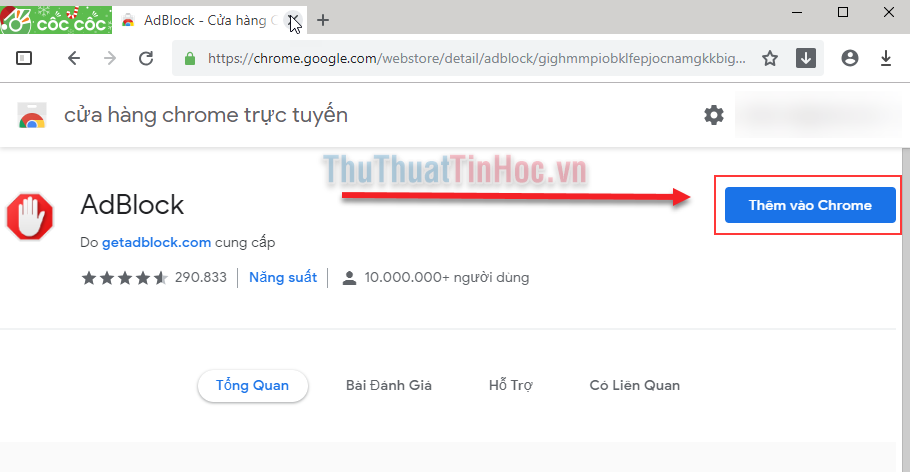
Bước 3: Các bạn Đồng ý với điều khoản của ADBlock và nhấn Thêm tiện ích.
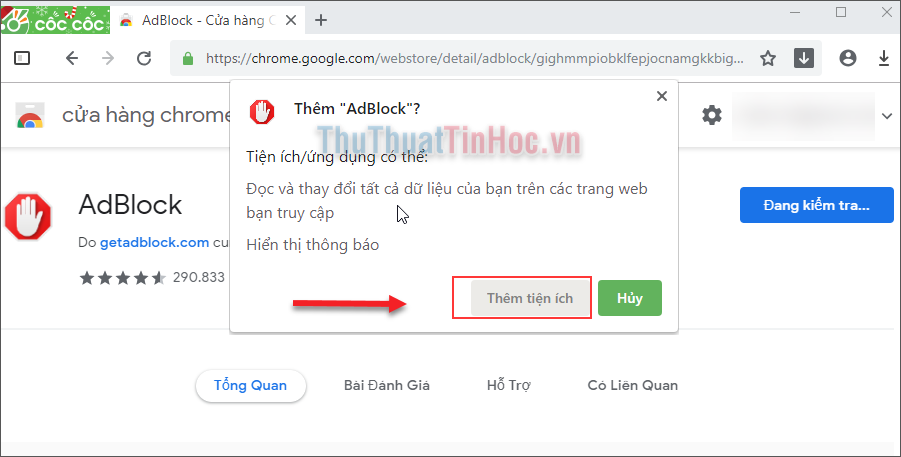
Bước 4: Sau khi cài đặt xong, các bạn sẽ thấy biểu tượng của ADBlock ở trên thanh công cụ Cốc Cốc. Tại đây, bạn có thể tiến hành cài đặt các tùy chỉnh cá nhân.
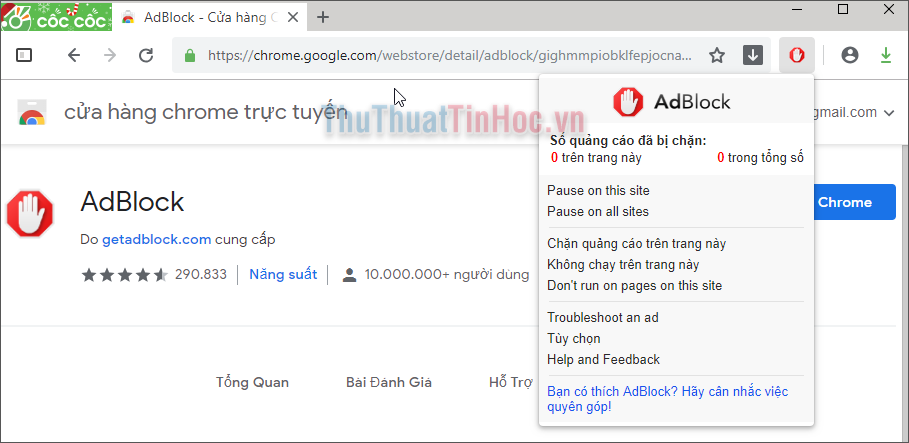
3. Firefox
Với Firefox thì các tiện ích chặn quảng cáo nhiều không kém gì so với Chrome hay Cốc Cốc. Nhưng chúng tôi vẫn tin dùng ADBlock nhất.
Bước 1: Các bạn truy cập đường link sau để tiến hành tìm kiếm tiện ích ADBLock cũng như tiến hành cài đặt chúng.
Bước 2: Các bạn tiến hành tìm kiếm ở thanh công cụ: adblock và tiến hành chọn để cài đặt.
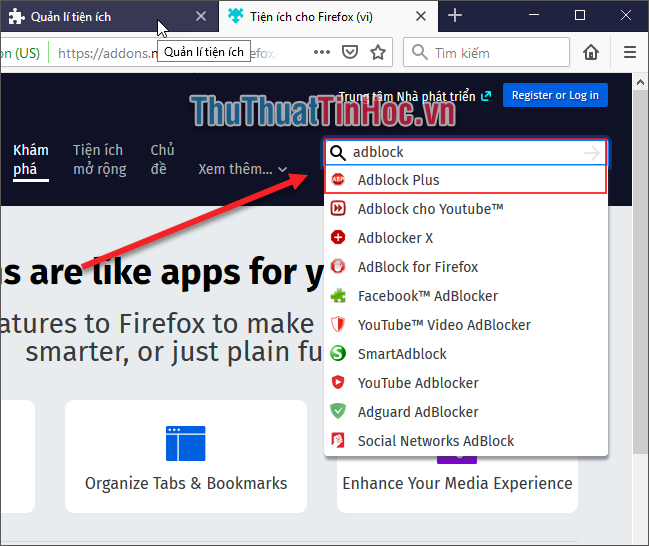
Bước 3: Sau khi chọn xong, các bạn chọn Add to Firefox để tiến hành cài đặt.
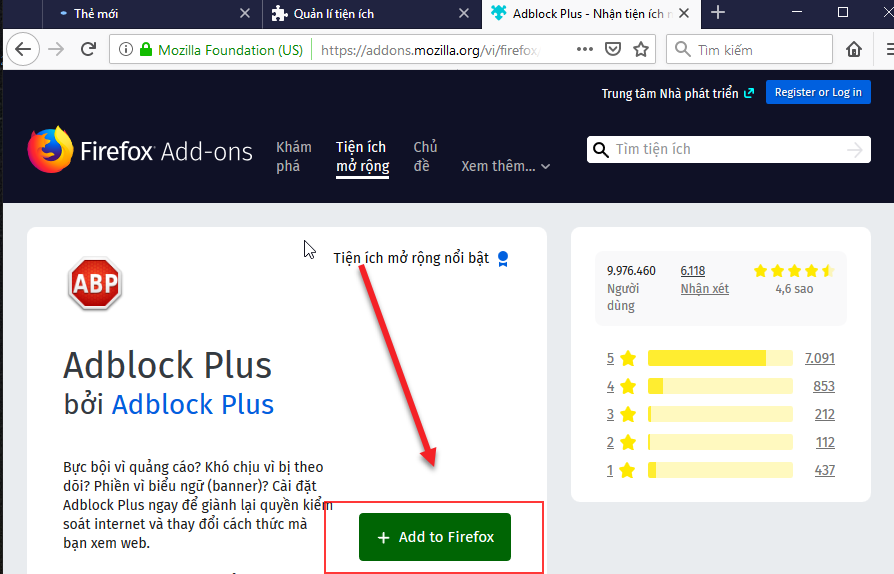
Bước 4: Các bạn phải đồng ý với điều khoản của Adblock Plus rồi mới tiến hành Thêm được.
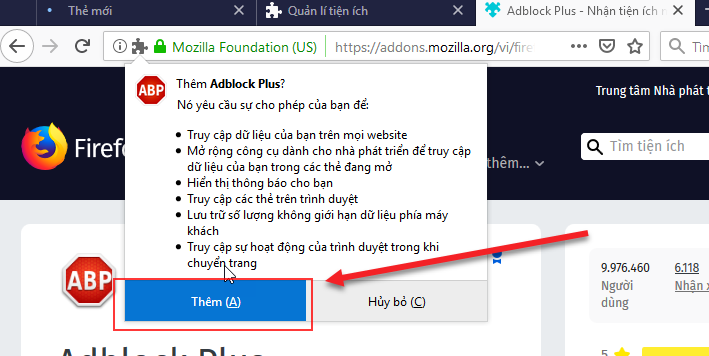
Bước 5: Sau khi cài đặt xong, bạn sẽ thấy biểu tượng Adblock Plus nằm trên thanh công cụ của Firefox.
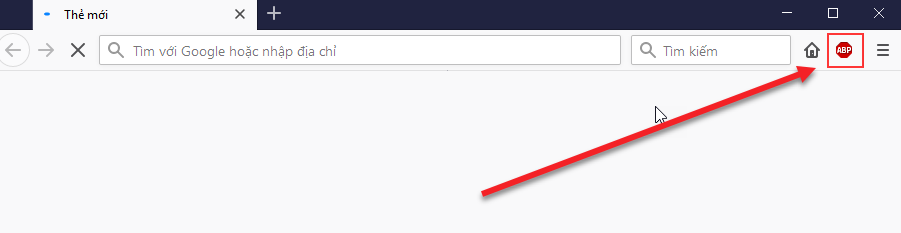
Như vậy là tiện ích đã được cài đặt xong, các bạn hãy cùng thưởng thức. Mọi quảng cáo trên các trang web đều đã được chặn sạch sẽ.
4. Edge
Với trình duyệt Edge thì tiện ích ADBlock cũng được phát triển vô cùng mạnh mẽ và hoàn thiện.
Bước 1: Các bạn click chuột vào dấu 3 chấm ở góc phải trình duyệt và chọn Extensions để tiến hành mở trình cài đặt tiện ích.
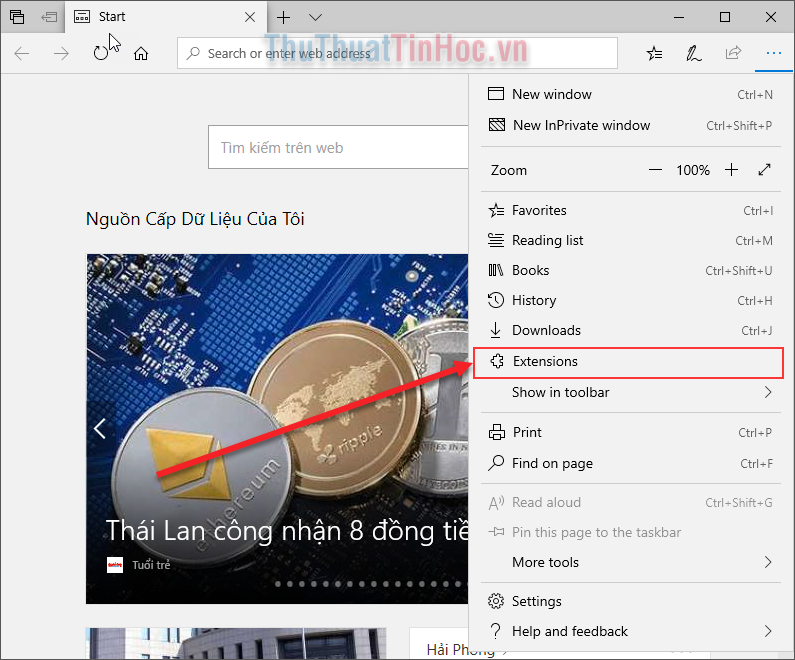
Bước 2: Sau đó các bạn tiếp tục kéo xuống cuối cùng và chọn Expoler more extensions để cài đặt thêm các công cụ tiện ích khác.
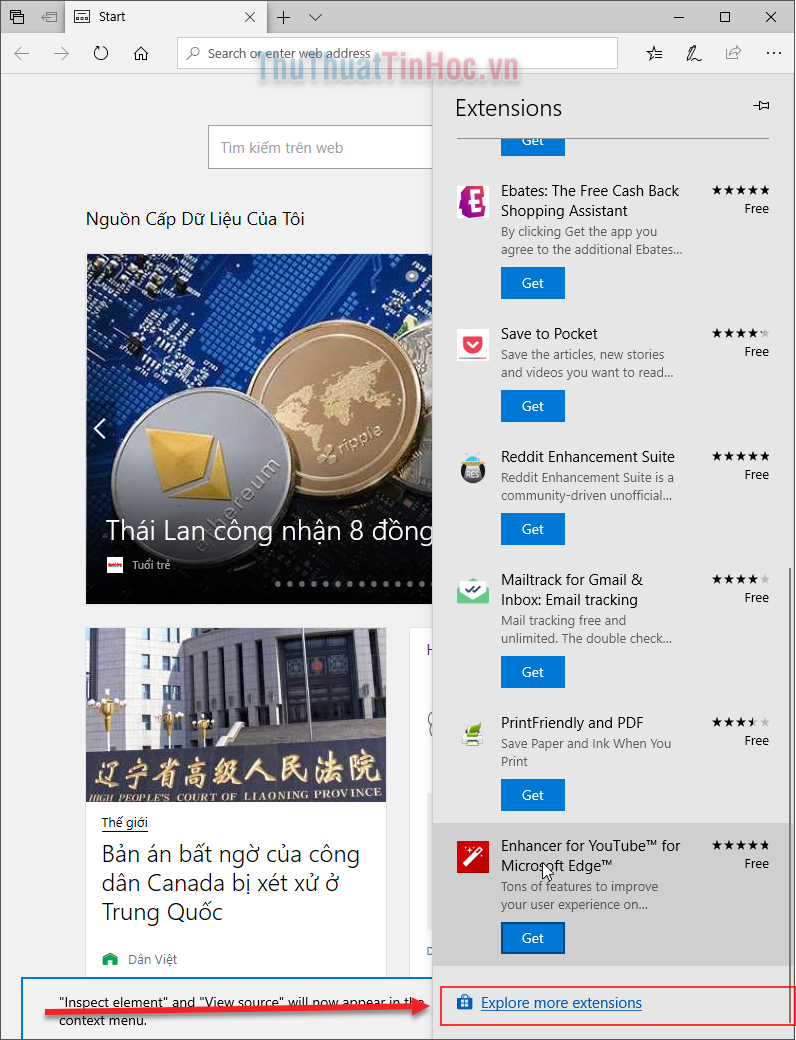
Bước 3: Các bạn nhập vào ô tìm kiếm từ khóa ADBlock và chọn tiện ích AdBlock ngay đầu.
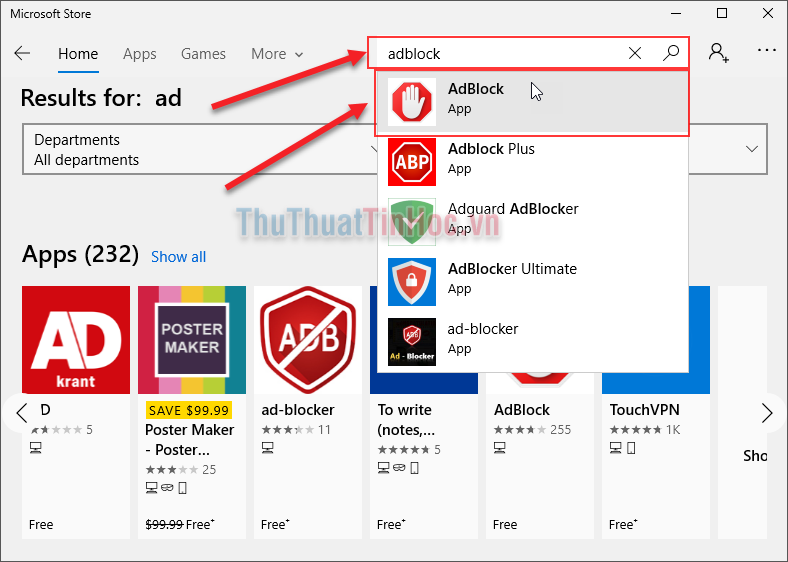
Bước 4: Sau đó, các bạn chọn Get để bắt đầu thêm tiện ích vào Edge.
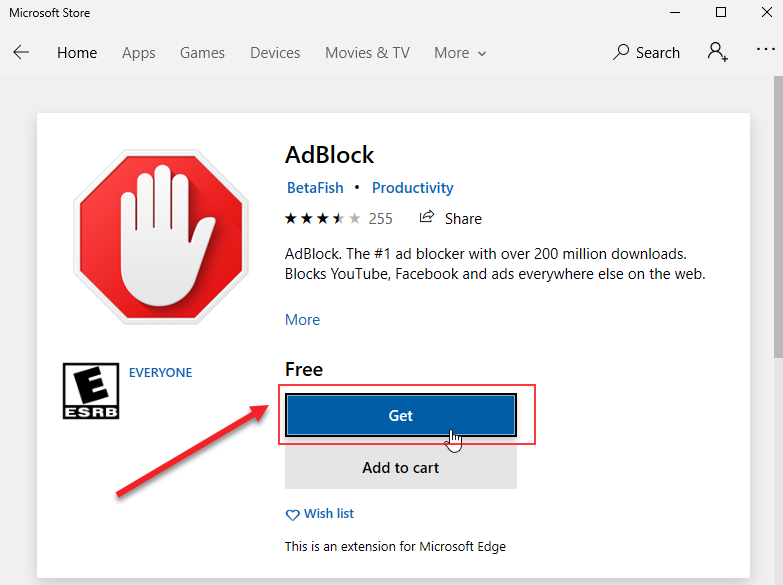
Bước 5: Đợi một lúc để tiện ích được cài đặt. Sau đó bạn sẽ thấy trên thanh công cụ xuất hiện thêm tiện ích Adblock ở thanh công cụ.
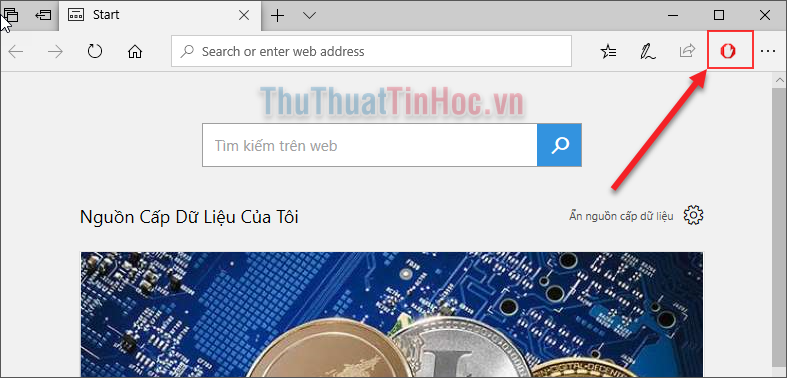
Như vậy, Thủ thuật tin học đã hướng dẫn các bạn Cách chặn quảng cáo trên Chrome, Cốc Cốc, Edge, Firefox. Chúc các bạn thành công!












Viết bình luận